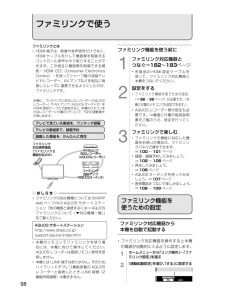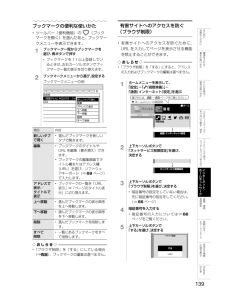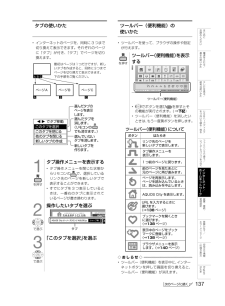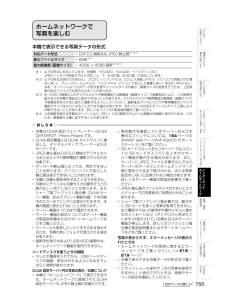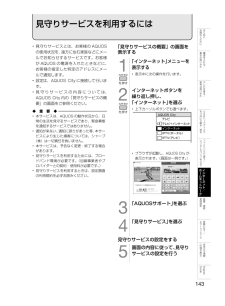Q&A
取扱説明書・マニュアル (文書検索対応分のみ)
"シャープ" 一致するキーワードは見つかりませんでした。
"シャープ"10 - 20 件目を表示
背厚 10.6mm明るさセンサー• テレビを見るお部屋の明るさに合わせて、画面の明るさを自動調整。無駄に消費する電力を低減します。MY家電登録のご案内「無信号電源オフ」機能省エネ• テレビ放送終了後など、番組が映らない状態になると約 15 分後に電源がオフになるよう設定ができます。http://iclub.sharp.co.jp/m/お問 い 合 わ せ 先SHARP i CLUB は、お客様がご愛用のシャープ製品について、便利な使い方や、製品のサポー ・ト サービス、キャンペーンなど、一人ひとりに合ったサービスをご利用いただける会員様向けサイトです。ぜひ登録ください。お問合わせの前にもう一度「故障かな?と思ったら」(206ページ)「こんなときは」(224ページ) をご確認ください。LC-46V7 / LC-40V7 / LC-32V7 / LC-26V7 液晶カラーテレビ取扱説明書省エネおはみめ読じくにださい取扱説明書基電を液晶カラーテレビ使の本源入いれかるた形 名エル シー®/便テなビ利レブイLC-46V7LC-40V7LC-32V7LC-26V7エル シーエル シーエル シー使をい見かるた/ブイをU...
使用上のご注意おはみめ読じくにださい守っていただきたいこと基電のを本源使入いれかキャビネットのお手入れのしかたキャビネットるた/液晶ディスプレイパネルのお手入れのしかたAQUOSクリーニングクロスOILベンジン便テなビ推奨品24×24cm:CA300WH1※40×30cm:CA300WH2※利レ使をい見かるた/シンナー• 汚れは柔らかい布(綿、ネル等)で軽く拭きとってください。ベンジン、シンナーなどで拭いたり、をUなB化学雑巾(シートタイプのウエット・ドライのつSものも含め)を使うと、本体キャビネットの成分が変質したり、塗料がはげたり、ひび割れなどの原因となる場合があります。• 硬い布で拭いたり、強くこすったりすると、キャビネットの表面に傷がつきます。• 汚れがひどいときは、水で薄めた中性洗剤にひたした柔らかい布(綿、ネル等)をよく絞って拭きとり、柔らかい乾いた布で仕上げてください。• 殺虫剤など、揮発性のものをかけないでください。また、ゴムやビニール製品などを長時間接いハでー※ 販売店またはシャープホームページ内のシャープいい暮らしストア(ネット販売)でお求めください。録ドるデ・ィ見スるク• お手入れの際は...
ファミリンクで使うファミリンクとは• HDMI 端子は、映像や音声信号だけでなく、HDMI ケーブルを介して機器間を制御するコントロール信号もやり取りすることができます。この相互に機器間を制御できる規格− HDMI CEC(Consumer ElectronicsControl)−を使ってシャープ製の液晶テレビやレコーダー、AV アンプなどを相互に制御しスムーズに連携できるようにしたのが、ファミリンクです。本機に、ファミリンクに対応したレコーダー(AQUOSレコーダー)や AV アンプ(AQUOS オーディオ)をHDMI 認証ケーブルで接続すると、本機のリモコンまたはレコーダーに付属のリモコンで、下記の連動操作が楽しめます。ファミリンク機能を使う前に12テレビで見ている番組を、ワンタッチ録画テレビの番組表で、録画予約録画した番組を、かんたんに再生ファミリンク対応携帯電話(ファミリンクⅡ機能対応のみ)3ファミリンク対応レコーダー (AQUOSレコーダー)ファミリンク対応アンプ(AQUOSオーディオ)◇おしらせ◇• ファミリンクの対応機種については SHARPweb ペ ー ジ 内 の AQUOS サ ポ ー ト...
手動で画面を調整するアナログ接続したパソコンの画面を調整する• 以下の項目が調整できます。(調整範囲は入力、信号、画面サイズにより変わります。)項目自動で画面を調整する• 入力 5 にパソコン(PC)を接続している場合に、最良に近い画面に自動的に調整されます。クロック周波数、クロック位相などが調整されます。• ホームメニューから「設定」−「 (機能切換)」−「外部端子設定」−「パソコン入力」 「自動同期調整」−で設定します。1左右カーソルボタンで「する」を選ぶ内容水平位置• 画像が右寄り、または左寄りの状態にあるときに調整します。垂直位置• 画像が上がり過ぎ、または下がり過ぎの状態にあるときに調整します。クロック周波数• 縦じま状のチラツキがあるときに調整します。クロック位相• 文字などを表示したときに、映像のチラツキが出たり、コントラストがつかないときに調整します。リセット• 工場出荷時の設定に戻します。自動同期調整するしない• 「自動同期調整中」と表示されます。• 自動調整が終了すると、「映像を調整しました。」と表示されます。正常に終了しないと、何も表示されずメニューに戻ります。• 操作を終了する場合は、...
インターネットを見る画面(ブラウザ)の使いかたブラウザとは• インターネットのページを表示するためのソフトウェアのことです。インターネットのページに番号が割り当てられている場合は、数字ボタン (チャンネルボタン)を押すと、リンク先のページを呼び出せます。ブラウザで表示されたインターネットのページ例AQUOS City(表示内容は一例です。)NHK総合・東京今日の 21時∼ドラマ「寿司屋の婿」がはじまります。午前10:45××年×月××日 ○曜日明日の天気○○○○○○○○○○○○○○○○○○○○○○○○○○○○○○○○○AQUOS City オーナーズラウンジ AQUOS.jpタブシャープ株黄 便利機能移動セキュリティで保護されたページの場合、明るく表示されます。ページに続きがある場合は、その方向が明るく表示されます。 でその• 押した方向にリンクのある文字や画像があるときは、ページの続き先に文字や画像が選ばれます。この場合は数回同じが見られます。方向のボタンを押してください。リンクについてページAページBページC• インターネットのページにBへのCへのリンクリンクは、他のページ(サイト)に移動できる「リン...
ブックマークの便利な使いかた• ツールバー(便利機能)の(ブックマークを開く)を選んだあと、ブックマークメニューを表示できます。1ブックマーク一覧からブックマークを選び、青ボタンで押す• ブックマークを 11 以上登録しているときは、左右カーソルボタンでブックマーク一覧の表示を切り換えます。2有害サイトへのアクセスを防ぐ(ブラウザ制限)おはみめ読じくにださい• 有害サイトへのアクセスを防ぐために、URL を入力してページを表示させる機能を禁止することができます。基電のを本源使入いれ◇ お し ら せ ◇ • 「ブラウザ制限」を「する」にすると、アドレスの入力およびブックマークの編集は選べません。かるた/ブックマークメニューから選び、設定するブックマークメニューの例1式会社/液晶テレビ AQUOS:シャープ新しいタブで開くXXX編集便テなビホームメニューを表示して、「設定」「 (視聴準備)−−」「通信(インターネット)設定」を選ぶ利レ使をい見かるた/選びかたは、22 ∼ 23 ページをご覧ください。▼ ホームメニューの画面例ホームアドレスで表示上へ移動下へ移動削除すべて削除チャンネル設 定をUなBつS××× ...
携帯電話を AQUOS につないで楽しむファミリンクⅡ機能に対応したシャープ製携帯電話を接続すると、ファミリンクパネルで操作できます。また、携帯電話接続中に電話やメールが着信すると、視聴画面にAQUOS からのお知らせとして表示されます。• HDMI micro 端子の付いた携帯電話(ファミリンクⅡ機能に対応したシャープ製携帯電話)と本機をつなぐと、さまざまなコンテンツが楽しめます。•••••1▼本体背面動画・写真の再生音楽の再生ホームページの閲覧メールの表示ドキュメントの閲覧 など• 本機のリモコンで、携帯電話の操作ができます。• 携帯電話の出力するコンテンツに合わせ、適切な画質とサイズで表示します。• 携帯電話のファミリンクⅡ対応機種につ い て は、SHARP Web ペ ー ジ 内 のAQUOS サポートステーションをご覧ください。AQUOS サポートステーションhttp://www.sharp.co.jp/support/aquos/index.html◆ 重 要 ◆• ファミリンクⅡ機能に対応していないシャープ製の携帯電話または、他社製の携帯電話では、ファミリンクパネルはお使いいただけません。ファ...
タブの使いかたツールバー(便利機能)の使いかたおはみめ読じくにださ• インターネットのページを、同時に 3 つまで切り換えて表示できます。それぞれのページに「タブ」が付き、「タブ」でページを切り換えます。最初はページは1つだけですが、新しいタブを作成すると、同時に3つまでページを切り換えて表示できます。下の手順をご覧ください。ABCい• ツールバーを使って、ブラウザの操作や設定が行えます。基を押す電のを本源ツールバー(便利機能)を表示する使入いれかるた/便テなビ利ページAページBレ使をメニューページCAQUOS City オーナーズラウンジ AQUOS.jpシャープ株黄 便利機能い見移動かるたABでタブ移動このタブを選択このタブを閉じる他のタブを閉じる新しいタブの作成C選んだタブのページを表示します。選んだタブを消します。(リモコンの でも消せます。)選んでいないタブを消します。•でボタンを選びを押すとその機能が実行されます。( ⇒下記)• ツールバー(便利機能)を消したいときは、もう一度黄ボタンを押します。を押す2UなBつSいハでー録ドるディ見スツールバー(便利機能)についてボタンるクはたらきフレコァリンク...
ホームネットワークで写真を楽しむおはみめ読じくにださい本機で表示できる写真データの形式対応データ形式最大ファイルサイズ基電のを• DCF2.0 規格対応 JPEG 静止画※ 1 ※ 2• 6MB本源使入※3いれかる最大解像度(画像サイズ) • 4096 x 4096 画素※ 3 ※ 4た※ 1 以下の形式に対応しています。色情報:YUV420、YUV422、ベースライン DCTJPEG ヘッダーの回転タグは 4 方向(上、下、右 90 度、左 90 度)に対応しています。※ 2 以下の形式は表示できません。プログレッシブJPEG、ロスレス回転JPEG(パソコンで回転させた場合に多い)、グレースケールJPEG、YUV444(パソコンで加工した画像に多い)形式の JPEG など。なお、サーバーによってはデータ形式変更やファイルサイズの縮小、画像サイズの変更を行うため、上記制限のあるファイルでも表示されることがあります。※ 3 約 1000 万画素以上のデジタルカメラや携帯電話では解像度(画像サイズ)や画質設定により、この制限を超えるため本機で高品位に表示できないことがあります。デジタルカメラや携帯電話の解像度(画...
見守りサービスを利用するにはおはみめ読じくにださい• 見守りサービスとは、お客様の AQUOSの使用状況を、遠方に住む家族などにメールでお知らせするサービスです。お客様が AQUOS の電源を入れたときなどに、お客様の指定した特定のアドレスにメールで通知します。• 設定は、AQUOS City に接続して行います。• 見 守 り サ ー ビ ス の 内 容 に つ い て は、AQUOS City 内の「見守りサービスの概要」の画面をご参照ください。◆ 重 要 ◆• 本サービスは、AQUOS の動作状況から、日常の生活を見守るサービスであり、緊急事態を通知するサービスではありません。• 通知が来ない、通知に誤りがあった等、本サービスにより生じた損害については、シャープ(株)は一切責任を負いません。• 本サービスは、予告なく変更・終了する場合があります。• 見守りサービスを利用するためには、ブロードバンド環境が必要です。(回線事業者やプロバイダーとの契約・使用料が必要です。)• 見守りサービスを利用するときは、設定画面の利用規約を必ずお読みください。「見守りサービスの概要」の画面を表示する1基電のを本源使入いれ...